당신은 윈도우 업데이트 또는 새 장치 드라이버를 설치할 때마다,윈도우 10 시스템은 자동으로 복원 지점을 만듭니다. 이것은 당신이 시스템 변경을 취소하고 윈도우 10 이 불안정하게되면 이전 시스템 상태로 돌아갈 수 있습니다.
그러나 하나 이상의 복원 지점이 많은 디스크 공간을 먹을 수 있으므로 많은 시스템 복원 지점이 아닌 것이 좋습니다. 따라서 컴퓨터가 잘 작동하면 많은 복원 지점을 유지하는 것이 합리적이지 않습니다. 그래서,당신은 어떻게 윈도우 10 에서 하나 이상의 시스템 복원 지점을 제거합니까? 여기에 당신이 할 수있는 방법입니다.
목차
방법 1:하나 이상의 시스템 복원 지점을 삭제하는 방법 윈도우 10 사용하여 시스템 보호
단계 1:키를 눌러 윈도우 키+연구 함께 키보드에서 실행 상자를 엽니 다,입력 시스템프로페티 상자에 보호,및 히트 입력.
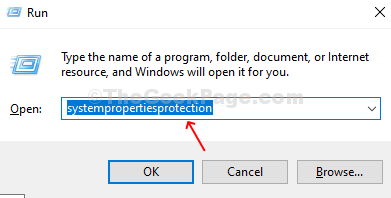
2 단계: 시스템 속성 창의 보호 탭에서 시스템 복원 지점을 삭제할 드라이브를 선택하고 구성 버튼을 클릭하십시오.
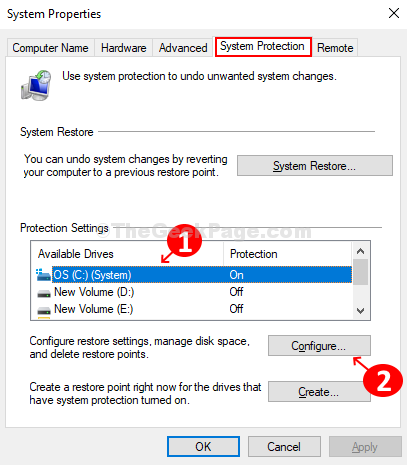
3 단계:다음 창에서 삭제 버튼을 클릭하십시오. 시스템 복원 지점의 제거를 확인하기 위해 옆에 나타나는 프롬프트에서 계속을 클릭합니다.
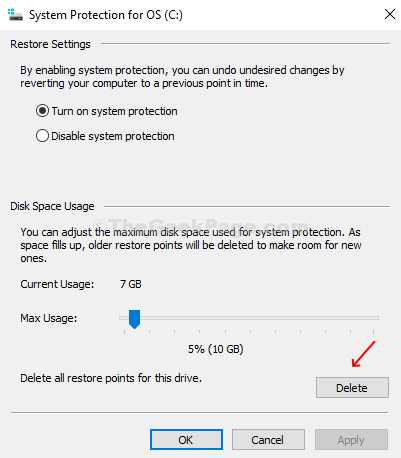
방법 2: 윈도우 10 에서 하나 이상의 시스템 복원 지점을 삭제하는 방법 디스크 정리를 사용하여
1 단계:실행을 열려면 함께 윈도우 키+연구 키를 누릅니다.
2 단계:-클린 관리자에 쓰기.
3 단계-확인을 클릭합니다.
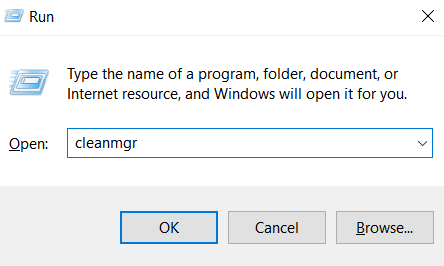
4 단계:디스크 정리 창이 열립니다. 시스템 파일 정리 버튼을 클릭합니다.
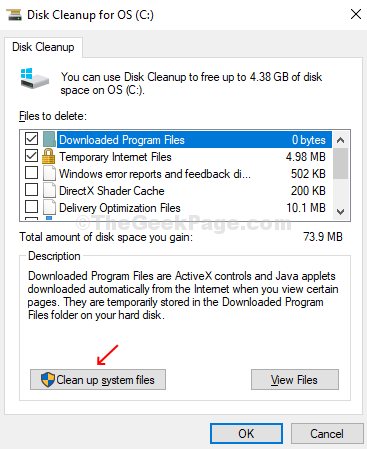
5 단계:다음 창에서 새 탭,추가 옵션이 표시됩니다. 이 탭을 클릭하고 시스템 복원 및 섀도 복사본 옵션에서 정리 버튼을 클릭하십시오.

6 단계:확인 프롬프트가 열립니다. 이 프롬프트에서 삭제 버튼을 클릭하고 모든 윈도우 10 시스템 복원 지점은 가장 최근의 것들을 제외하고 삭제됩니다.
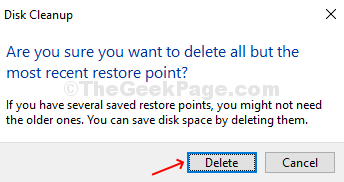
방법 3 을 확인합니다: 명령 프롬프트를 사용하여 윈도우 10 에서 개별 복원 지점을 삭제하는 방법
1 단계:윈도우 아이콘을 클릭하고 검색 상자에 명령 프롬프트를 입력하고 결과를 마우스 오른쪽 버튼으로 클릭 한 다음 관리자 권한으로 실행을 클릭하여 관리자 권한으로 명령 프롬프트를 엽니 다.
![]()
2 단계:아래 명령을 입력하고 엔터를 눌러 시스템의 모든 드라이브에 대해 생성 된 모든 시스템 복원 지점 목록을 가져옵니다.
vssadmin list shadows
개별 시스템 복원 지점의 생성 날짜 및 섀도 복사본 식별을 확인합니다.
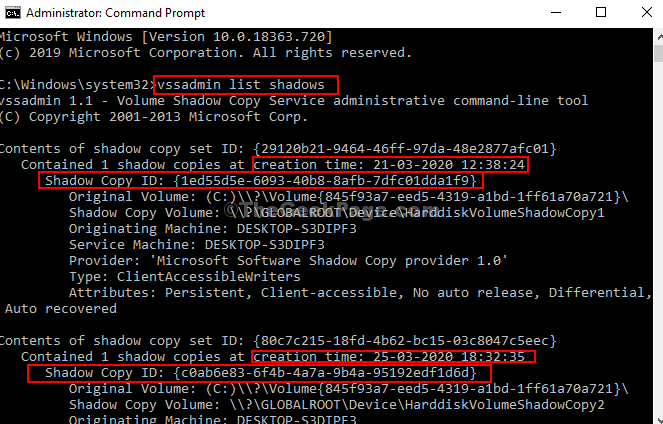
3 단계:이제 시스템 복원 지점을 삭제하려면 아래 명령을 실행하고 히트 입력.
vssadmin delete shadows /Shadow={shadow copy ID}
확인을 위해 예를 입력하고 해당 특정 시스템 복원 지점의 섀도 복사본이 삭제됩니다.
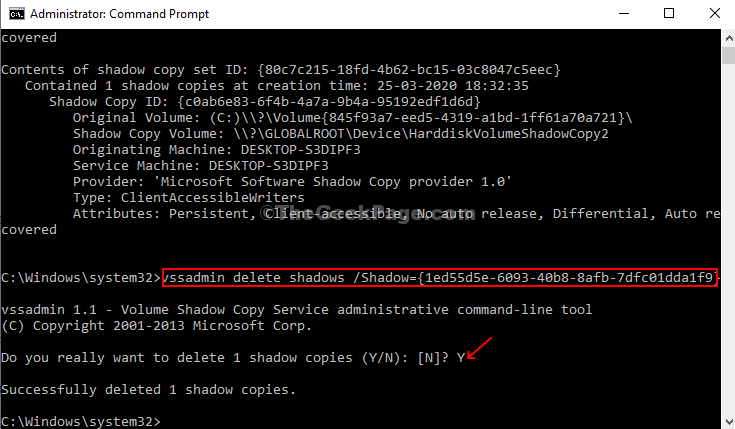
*참고: 대신 모든 시스템 복원 지점을 삭제하려면 아래 명령을 입력하고 입력을 누르십시오.
vssadmin delete shadows /all
그게 다야,너 끝났어!

나는 윈도우 컴퓨터와 소프트웨어 주위에 기술 기사를 쓰기에 열정을 찾을 수
